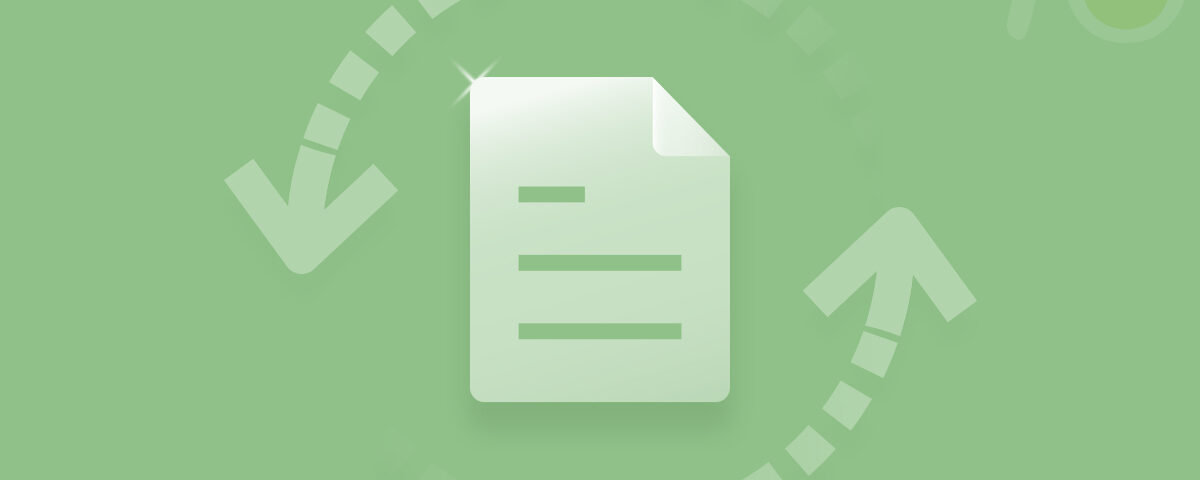Wat verhindert dat de externe harde schijf opstart?
Externe harde schijven kunnen niet opstarten vanwege hardware issues En software issues
Hardwareproblemen: Hardwareproblemen ontstaan wanneer er fysieke schade optreedt of wanneer de schijf defect raakt als gevolg van slijtage.
Fysieke schade vereist een professionele herstelservice om gegevens op te halen van de externe harde schijf met opstartproblemen.
Softwareproblemen: Softwareproblemen treden op als gevolg van verouderde stuurprogramma’s, corruptie of verkeerde configuratie in de opstartsectoren. Bij softwareproblemen kunt u deze zelf oplossen.
Voer de onderstaande basisacties uit om de softwareproblemen op te lossen en toegang te krijgen tot de gegevens van de externe harde schijf
Controleer dit voordat u gegevens ophaalt van een externe harde schijf die niet wil opstarten
Controleer de kabels en poorten: Controleer de connectorkabels op defecte of losse aansluitingen, vervang de kabel als u schade constateert en sluit de externe harde schijf aan.
Probeer een andere schijf op de poort aan te sluiten en controleer de connectiviteit. Als de schijf niet opstart, kan dit een probleem met de poort zijn. Sluit de niet-opstartbare schijf aan op een andere poort of een andere computer.
Controleer de bijgewerkte stuurprogramma’s: Als de stuurprogramma’s van uw computer verouderd of incompatibel zijn, kan het zijn dat de externe harde schijf niet kan worden gelezen. Als dit niet automatisch gebeurt, update dan handmatig.
- Open Device Manager.
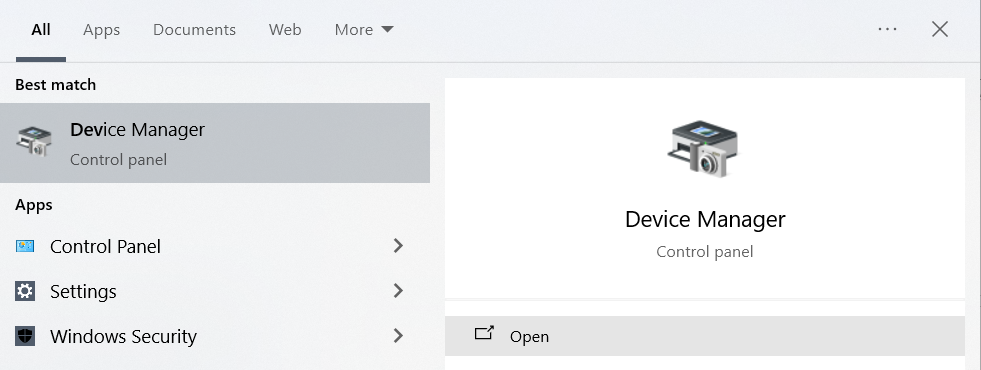
- Selecteer Universal Serial Bus controllers, lokaliseer de problematic port, En right-click ben ermee bezig.
- Klik op Update driver.
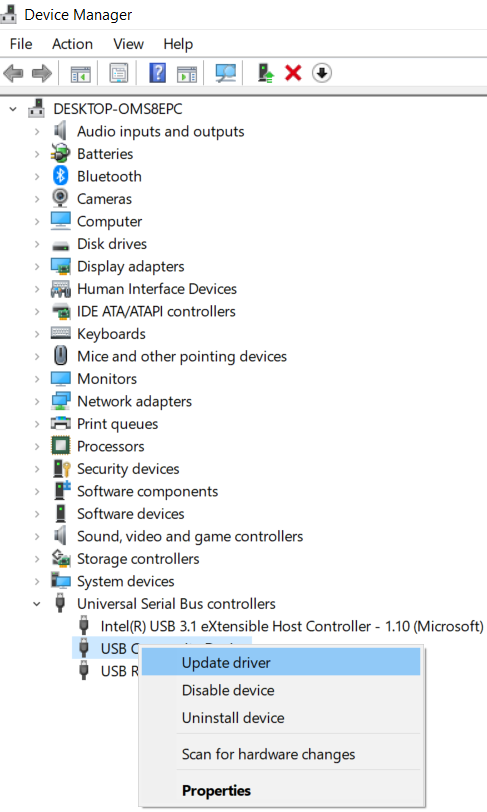
Zodra het bijwerken is voltooid, opent u de Verkenner om te zien of u toegang hebt tot de externe harde schijf.
Stel de opstartvolgorde in: Schakel uw externe harde schijf in BIOS in om de harde schijf te kunnen detecteren, zo doet u dat:
- Start je computer opnieuw op, In het instellingenscherm press and hold the F2 key om het BIOS te openen (dit kan verschillen afhankelijk van de fabrikant).
- Controleer of uw externe harde schijf is uitgeschakeld in de systeeminstellingen.
- Toggle to enable it (als deze is uitgeschakeld) en Reboot your computer.
Controleer nu of de externe harde schijf verschijnt en toegankelijk is.
Zelfs na al deze processen, als de externe harde schijf nog steeds niet opstart, is het de hoogste tijd om dat te doen haal de gegevens op van de externe harde schijf, Omdat de schijf niet wordt weergegeven in Windows Verkenner, hebt u de beste herstelhulpmiddelen nodig om gegevens van dergelijke schijven te openen en te herstellen.
2 manieren om bestanden op te halen van een niet-opstartbare externe harde schijf
Yodot-herstelsoftware
Gebruik Yodot herstelsoftware voor harde schijven Om de gegevens terug te halen van een niet-opstartbare externe schijf, begrijpt de software het bestandssysteem en de bestandstypen van uw externe harde schijf en maakt het herstelproces volledig moeiteloos.
het is robuust en volkomen veilig en schrijft niet naar dezelfde schijf. Ik stel voor dat je ervaring uit de eerste hand hebt.
Stappen om Yodot harde schijf herstel te gebruiken om gegevens op te halen van een externe harde schijf die niet wil opstarten:
Stap 1: Start de Yodot Hard Drive Recovery-tool op uw pc.
Stap 2: Klik op de Formatted/ Reformatted Recovery knop.
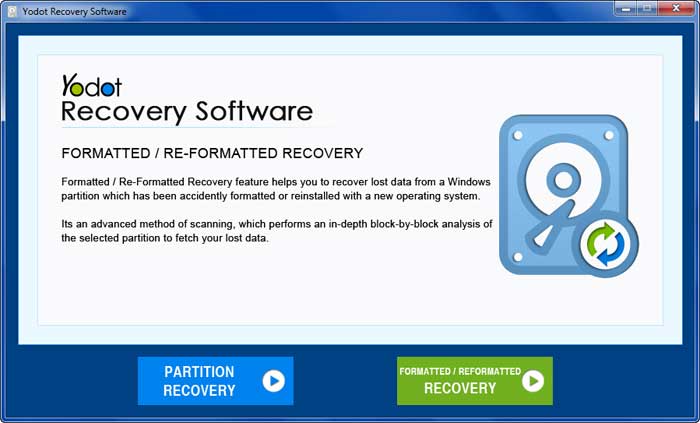
Stap 3: Kies de externe schijf uit de lijst met beschikbare schijven en klik op Next.
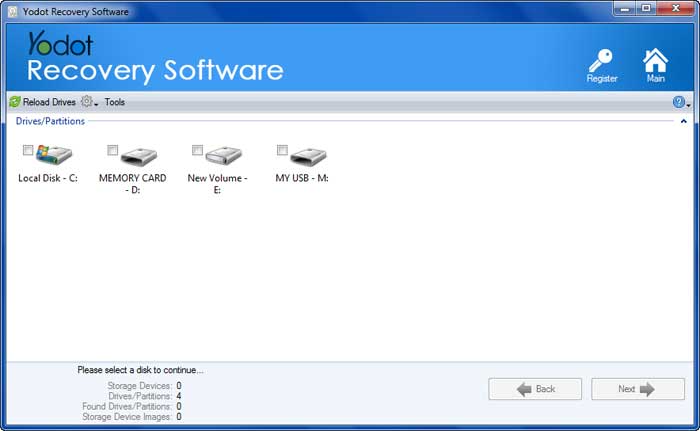
Stap 4: Kies na de snelle scan de partitie om gegevens te herstellen.
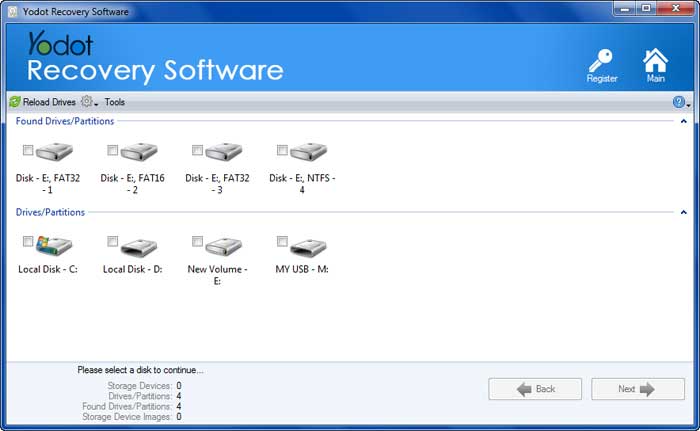
Stap 5: Zodra de scan is voltooid, kunt u de herstelde gegevens sorteren Data View of File Type Weergave.
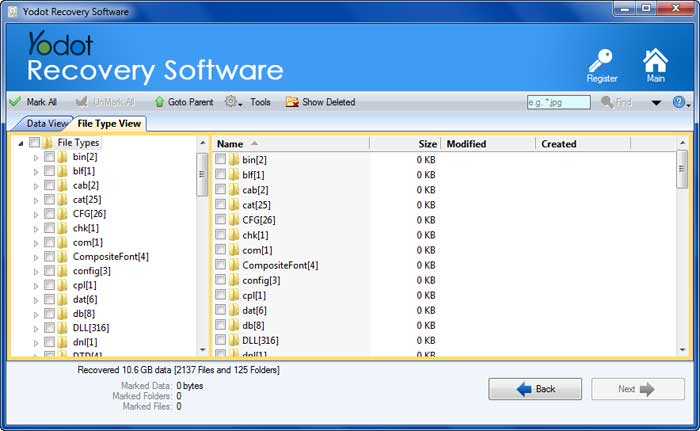
Stap 6: Double-click on any file to preview gratis en bewaar de opgehaalde gegevens op de gewenste bestemming.

OPMERKING: Zorg ervoor dat u de herstelde bestanden op een nieuwe locatie opslaat om te voorkomen dat u ze opnieuw kwijtraakt.
Diensten voor gegevensherstel
Zoals ik eerder al zei, kan een externe harde schijf met fysieke schade niet worden gerepareerd of hersteld met doe-het-zelf-oplossingen. Het vereist professionele expertise en apparatuur gegevens herstellen van de beschadigde harde schijf.
Over het algemeen zijn herstelservices duur in vergelijking met software voor gegevensherstel, dus zorg ervoor dat u een herstelservice kiest met een hoog succespercentage, transparante prijzen en gegevensveiligheid.
Conclusie
Het repareren van niet-opstartbare harde schijven en het herstellen van gegevens ervan is meestal een lastige situatie. De meest voorkomende reden hiervoor zijn verbindingsproblemen.
Naast het oplossen van verbindingsproblemen, kunt u voor externe harde schijven die niet opstarten, de oplossingen in dit artikel volgen om het opstartprobleem op te lossen en weer toegang te krijgen tot die gegevens.
Hoewel deze oplossingen voor beginners een uitdaging kunnen zijn, kunt u altijd vertrouwen op de Yodot-software voor het herstellen van de harde schijf om bestanden op te halen van een externe harde schijf die opstartproblemen ondervindt. Het kan ook helpen herstel partities en verloren gegevens van een externe harde schijf die niet zal opstarten en uw inhoud zal herstellen.
Veel Gestelde Vragen
Bij hardwareproblemen kunt u vreemde geluiden, oververhitting, enz. waarnemen. Softwareproblemen kunnen ervoor zorgen dat u foutmeldingen en harde schijfcrashes krijgt.
Ja, formatteren zal de niet-opstartende harde schijf repareren.
Ja, u kunt gegevens herstellen van een lege harde schijf. Voor logisch beschadigde harde schijven kan herstelsoftware zoals Yodot Hard Drive Recovery worden gebruikt, en voor fysiek beschadigde harde schijven kunt u hulp zoeken bij een gegevensherstelservice.